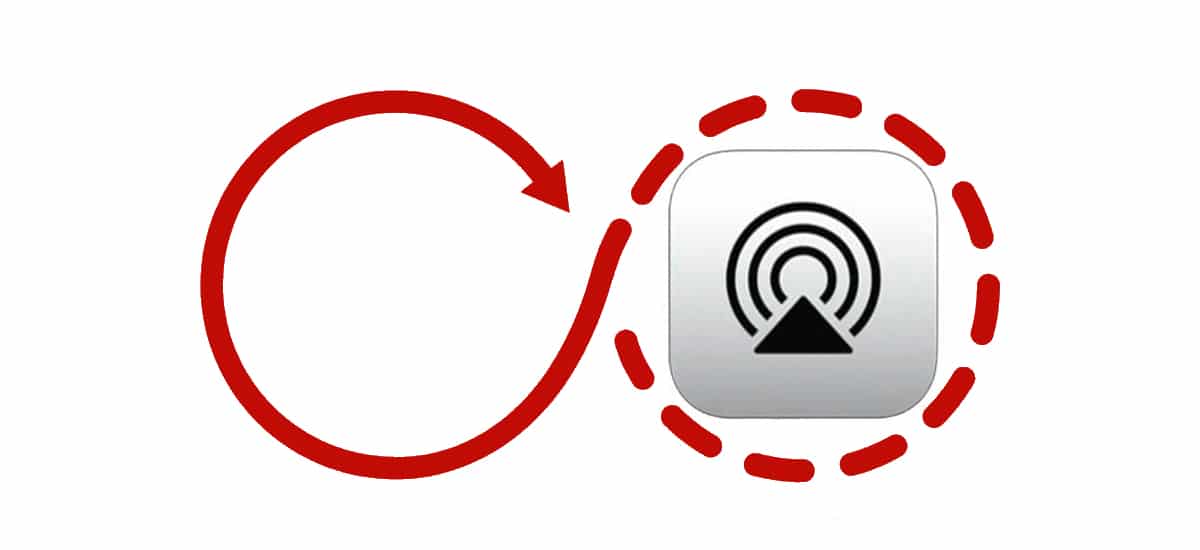
Kafin ka fara bincike zabi zuwa AirPlay don AndroidAbu na farko da ya kamata mu sani shi ne yadda wannan fasahar mallakar ta Apple wacce ta faɗi kasuwa sama da shekaru 10 da suka gabata ke aiki kuma wacce ta yanke shawarar fara buɗewa ga wasu kamfanoni, kodayake a halin yanzu ga masana'antun masu magana da talabijin ne kawai.
Yawancinsu masu amfani ne waɗanda suka dage kan neman aikace-aikacen da zai basu damar amfani da wannan yarjejeniya ta mallaka tare da Apple TV ko tare da masu magana da telebijin waɗanda suka dace da wannan fasaha, ba tare da sanin yadda take aiki da menene ainihin AirPlay.
Menene AirPlay
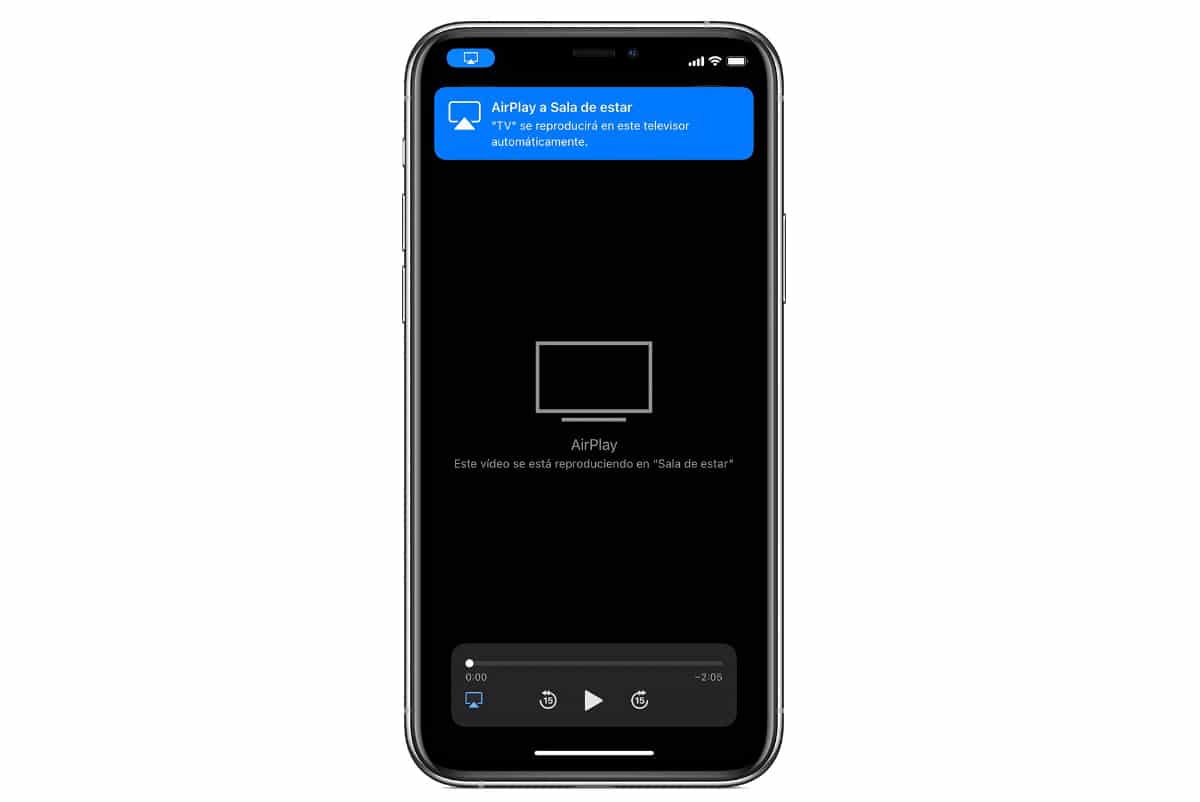
AirPlay yarjejeniya ce ta mara waya wacce ke ba da damar Sauke sauti, hotuna, da bidiyo daga iPhone, iPad, iPod touch, ko Mac zuwa Apple TV. Bayan aan shekaru da suka wuce, Apple ya ƙaddamar da AirPlay 2, ƙarni na biyu na wannan yarjejeniya wanda ke ba ku damar aika abubuwa daban-daban zuwa wasu na'urori (masu magana, talabijin, Apple TV) daga wannan na'urar (iPhone, iPad, iPod touch ko Mac) .
La'akari da abin da AirPlay yake da yadda yake aiki, mun sami damar ganin yadda AirPlay ke bamu irin ayyukan da muke dasu ta hanyar Google Cast, Miracast da DLNA, tsofaffin ladabi a kan kasuwar Suna bayar da aiki iri ɗaya kamar AirPlay, amma don ƙarin na'urori, ba kawai Android ba.
Idan kana da na'urar da zata dace da AirPlay wacce ba Apple TV bane, mafi akasari, kusan 99%, shine kuma ya dace da Google Cast da Miracast koda tare da DLNA, don haka neman wasu hanyoyin zuwa AirPlay don amfani da na'urar bata da komai hankali, tunda zaka iya Yi amfani da madadin duka biyu ba tare da shigar da kowane aikace-aikace ba.
Koyaya, idan kuna son aika abun cikin odiyo ko hoto ko bidiyo zuwa wata na'ura tare da allo mai jituwa tare da AirPlay kawai, idan zaku buƙaci takamaiman aikace-aikace akan sa. Matsalar da muke samu a wannan ma'anar shine babu ɗayansu wanda ya ba da wannan fasaha a hukumance, ma'ana, wancan Apple baya lasisi, don haka sun aiwatar da shi yadda suka iya kuma ba za mu sami ingancin watsawa ba.
Da zarar mun bayyana cewa ba za a iya yin mu'ujizai tsakanin na'urorin AirPlay da na'urorin Android ba, to, za mu nuna muku mafi kyawun zabi zuwa AirPlay da ake samu akan Android.
Google Cast
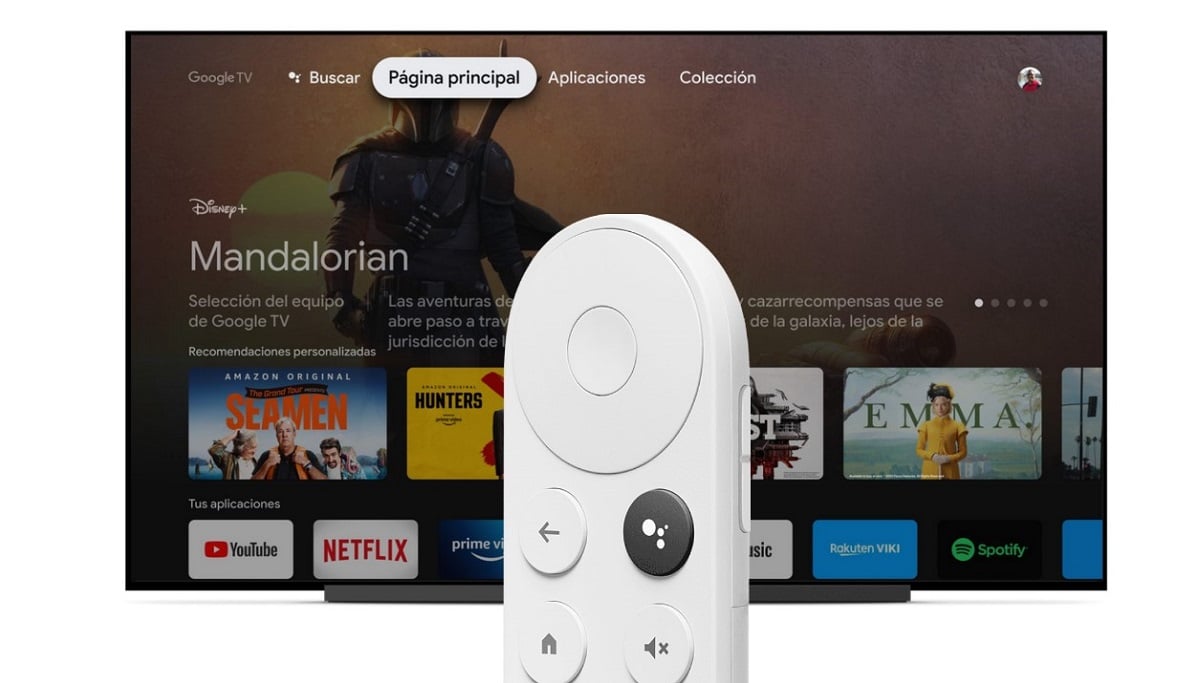
Google Cast shine Apple's AirPlay. Google Cast yarjejeniya ce ta Google wacce keɓaɓɓe, don haka zamu same shi ne kawai a kan na'urorin da ake sarrafawa ta Android, na'urorin Chromecast, Android TV da wasu masu iya magana da wayo. Google Cast ya dogara, kamar AirPlay akan mirroring, aiwatar da allo na na'urar a wani (dangane da hoto) ko sauti a na'urar waje (idan muna magana akan sauti).
Muna iya yin la'akari da Google Cast kamar mafi kyawun fasahar da aka yi amfani da su fewan shekarun da suka gabata: Miracast da DLNA. Ya haɗu da mafi kyawun duka fasahar. Duk da yake gaskiya ne cewa wannan ita ce fasaha ta kwanan nan da ke ba mu damar aika abubuwan da ke cikin na'urarmu zuwa wasu na'urori (gafarta aikin sakewa), ba shi kaɗai ba. Idan talbijin namu yan shekaru ne, zamu iya amfani da duka Miracast da DLNA.
Miracast

Miracast ta shiga kasuwa da nufin maye gurbin haɗin HDMI. Wannan fasaha tana ba mu damar aika bidiyo ba tare da waya ba cikin ƙimar HD cikakke ciki har da 5.1 kewaye da sauti. Ya kasance wani yunƙuri na WiFi Alliance zuwa raba allo tsakanin na'urori masu jituwa, muddin mai bayarwa ya ci gaba da kunna allo, wannan yana daga cikin maki mara kyau.
Kodayake yana ba mu damar aika abun ciki a cikin tsarin bidiyo a cikin cikakken HD, buƙatar samun allo na na'urar da ke watsa hoto ya kunna, ya cire fa'idar da yake bayarwa, don haka ya rage kansa zuwa tsara hotuna da bidiyo da aka ɗauka tare da tarho akan TV ko kwamfuta. Ba a tallafawa don aika tushen odiyo ɗaya kawai.
DLNA

DLNA wani ɗayan ladabi ne na kyauta wanda ba ku da wata harka, don haka zamu iya samun sa a cikin adadi mai yawa na talabijin, kayan wuta da kwamfutoci. Wannan fasaha tana ba mu damar raba fayiloli tsakanin na'urori tare da allo, bai dace kawai da asalin mai jiwuwa ba. Haɗin haɗin tsakanin duka na'urori ana yin su ne ta hanyar hanyar sadarwa ɗaya wacce dole ne a haɗa dukkan na'urorin.
Ana amfani da wannan yarjejeniya don nesa da samun damar abun ciki wanda aka adana akan na'urar hannu, rumbun kwamfutar waje, NAS, kwamfuta kuma kunna ta. Ba lallai ba ne don shigar da kowane aikace-aikace a kan na'urar da ta dace don kunna abin da ke ciki. Da zarar mun zaɓi abubuwan da ke cikin na'urar da za su raba abubuwan, dole ne kawai mu sami damar shiga ta daga na'urar da za ta kunna ta ta hanyoyin shigar da na'urar da ke da su (kebul, HDMI, USB ...)
Computer an haɗa ta TV
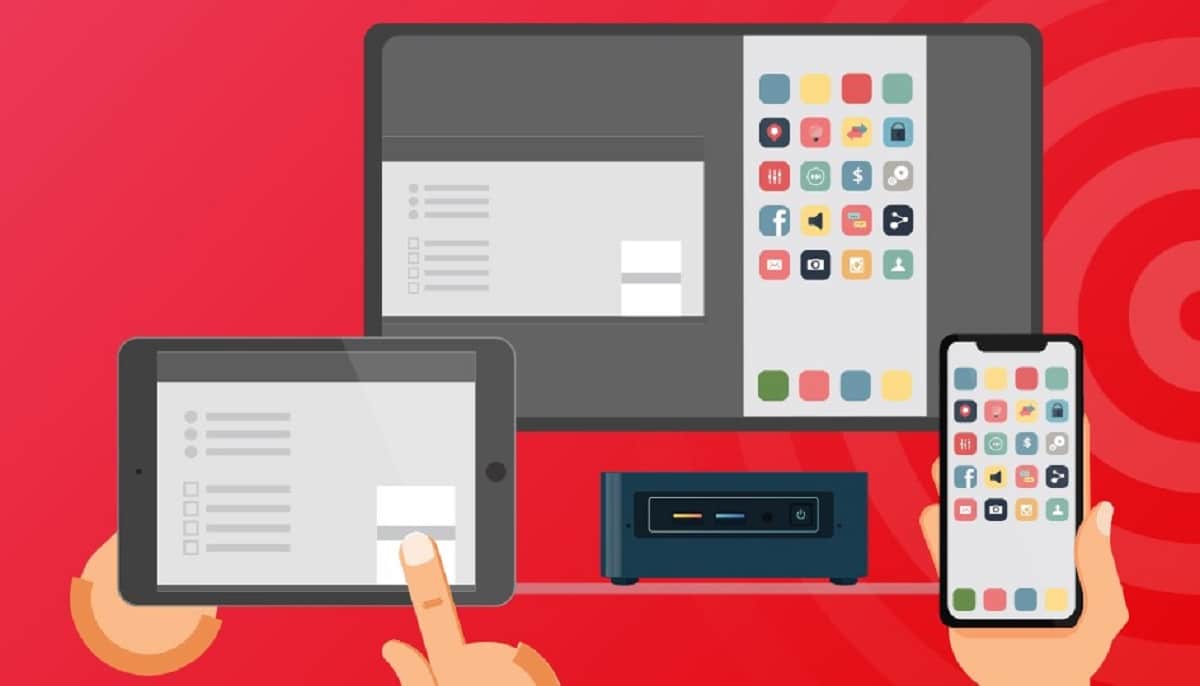
Ba tare da wayaba watsa abun ciki na wayan mu zuwa talabijin yana da matukar dadi, amma koyaushe ya shafi siyan na’ura, sai dai idan mun haɗa kwamfutarmu da TV, tunda a wannan yanayin, zamu iya amfani da aikace-aikacen 5KPlayer, aikace-aikacen kyauta gaba ɗaya wanda ke ba mu damar aika allon wayoyinmu zuwa kwamfutar.
Ta wannan hanyar, za mu iya duba abubuwan da ke cikin wayar mu ta hannu akan babban allo kuma ku ji daɗin bidiyo da hotuna duka, har ma da wasu wasannin ta hanyar da ta fi dacewa. Idan kwamfutar ka a haɗe da TV ɗinka kuma ba ka son ingancin da 5KPlayer ke bayarwa, za ka iya zaɓar aikace-aikacen AirServer, aikace-aikacen da ke da farashin euro 40 a cikin Windows Store.
Masu ba da rance yayi mana wannan ingancin watsa wanda zamu iya samu tare da iPhone da Apple TV, ba tare da yankewa a cikin hoto ba, ba tare da gurbataccen sauti ba ... Yuro 40 da yake kashewa, idan da gaske za ku sami fa'ida sosai, sun cancanci gaske, tunda ban da ba mu damar nuna abubuwan da ke ciki ba tare da waya ba a cikin kwamfuta, hakanan yana ba mu damar rikodin allo a cikin wasu ayyuka da yawa.
Cable

Maganin mafi tattalin arziki Idan ya zo ga nuna abubuwan da wayarmu ta salula ke ciki a talabijin, sai mu same ta a tashar caji. A cikin Amazon zamu iya samun igiyoyi waɗanda zasu ba mu damar aika sigina daga wayoyinmu zuwa TV ba tare da wata matsala ba, matsalar ita ce dole ne mu kasance kusa da TV ɗin sai dai idan mun yi sa'ar samun kebul wanda zai auna mitoci da yawa.
Yawancin wayoyin salula na zamani tare da haɗin USB-C suna ba da wannan zaɓin, kamar yadda yawancin samfuran da ke da haɗin microUSB suke yi. Koyaya, kafin siyan kebul, dole ne Tabbatar ta gidan yanar gizon masana'anta ko ta hanyar tambaya a cikin tattaunawa.